Användarstöd
Importera SIE-fil
- Fortnox Bokföring
- Fortnox Fakturering
- Faktura- & betaltjänster
-
Fortnox Lön
Arbeta ihop med dina anställda › Arbetsgivaravgift och arbetsgivardeklaration › Arbetsgivarintyg › Attest › Avtal › Bokföringsunderlag › Checklistor i Fortnox Lön › Collectum › Fora › Frågor & svar Fortnox Lön › Import & Export › Inställningar › Kalender › Korrekt skatteavdrag › Lönearter och beräkningar › Lönekörning › Enkel Lön › Lön Personlig › Ny i Lön › Personal › Rapporter › Semesterhantering › Statistikrapportering › Systemdokumentation › Allmänt - Fortnox Lön ›
- Fortnox Offert & Order
- Fortnox Digital byrå
- Fortnox Tid
- Kvitto & Resa
- Fortnox Lager
- Fortnox Anläggningsregister
- Fortnox Arkivplats
- Fortnox Autogiro
- Fortnox Bolagshanterare
- Fortnox Skolstöd
- Hantera Fortnox
- Bankkopplingar
- Kopplingar och blanketter
- FAQ - Vanligaste frågorna
- Felsökningsguider
- Kom igång-guider
- Kontantmetoden i Fortnox
- Nyheter i Fortnox
- Fortnox Resa
- Byt till Fortnox
- Fortnox Kvitto & Utlägg
- Fortnox Lagerbolag
- Fortnox Enskild firma
- Fortnox Bokslut & Skatt
- Fortnox Företagsbrevlåda
- Fortnox Företagskort
- Fortnox Koncern
- Fortnox Personalattest
-
Fortnox Rapport & Analys
FAQ - Rapport & Analys › SIE-Filer - Rapport & Analys › Affärsområden - Rapport & Analys › Allmänt om ekonomi - Rapport & Analys › Budget - Rapport & Analys › Formler - Rapport & Analys › Grafer - Rapport & Analys › KPI - Rapport & Analys › Rapporter - Rapport & Analys › Snabbguider - Rapport & Analys › Tabeller - Rapport & Analys ›
Vad är SIE-fil?
SIE-formatet är en standard framtagen för att enkelt kunna flytta bokföringsdata mellan olika program oavsett från vilken programvaruleverantör programmet kommer. Har du använt dig av ett annat program tidigare och vill föra över din bokföringsdata till Fortnox program så kan du enkelt importera en SIE-fil.
Du kan välja mellan fyra olika typer av SIE-filer, som innehåller lite olika information.
SIE1 - Årssaldon. Innehåller årets ingående och utgående saldon för samtliga konton i kontoplanen.
SIE2 - Periodsaldon. Innehåller all information från typ 1 samt månadsvisa saldoförändringar för samtliga konton.
SIE3 - Objektsaldon. Identisk med typ 2, men saldon finns även på objektnivå, t ex kostnadsställen och projekt.
SIE4 - Transaktioner. Identisk med typ 3, men innehåller även samtliga verifikationer för räkenskapsåret. Detta är den vanligaste typen.
Importera SIE-fil
För att importera en SIE-fil klickar du på ditt företagsnamn längst upp i programmet och väljer alternativet Import.
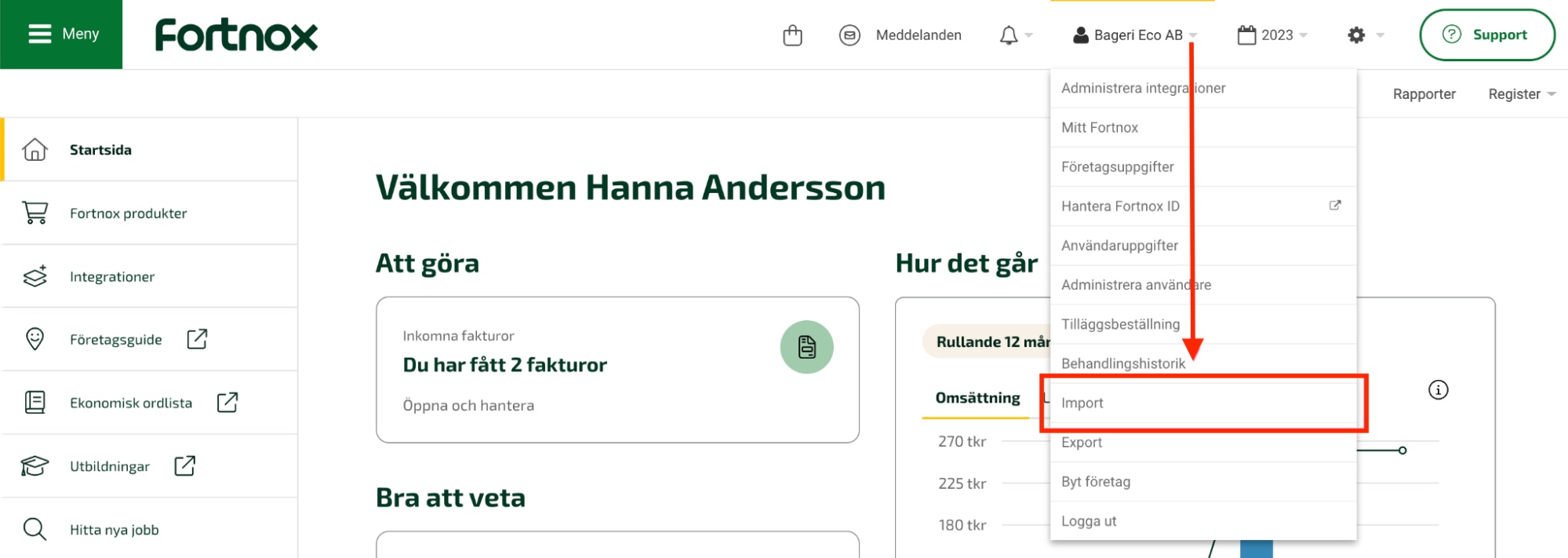
Du kommer då till nedanstående vy där du antingen kan leta upp filen på din dator och dra in den i vyn, eller så klickar du på verktyget Läs in fil uppe till höger.
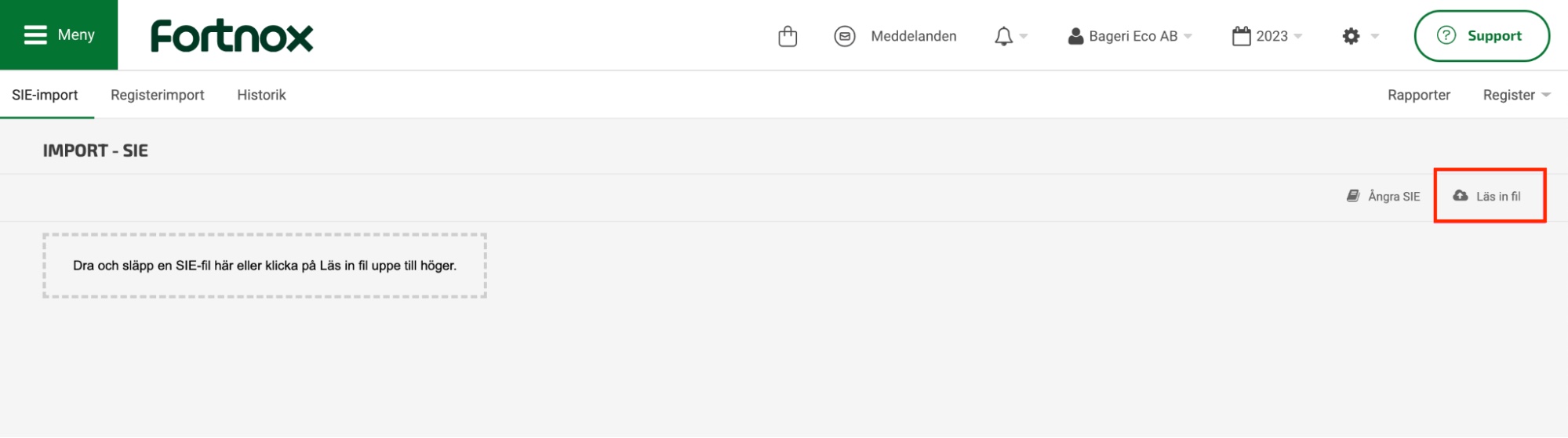
Räkenskapsår
När filen är inläst får du i olika block information om vad filen innehåller och om du redan har ett räkenskapsår upplagt kommer du se hur de olika kontona och de eventuella kostnadsställena och projekten har matchats.
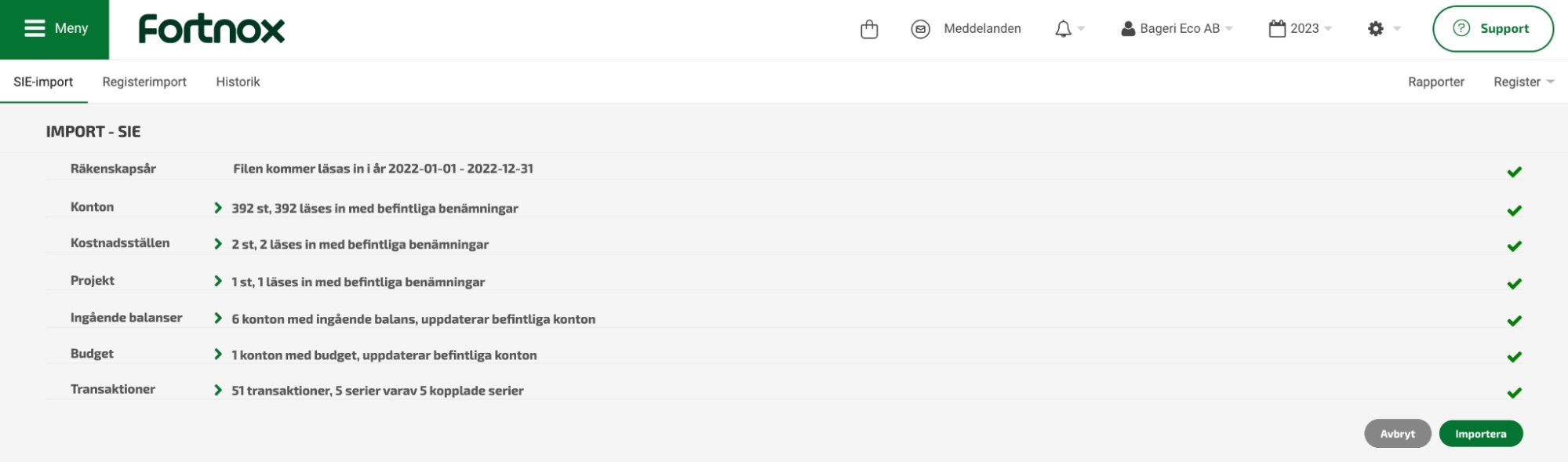
Koppling av konton/kontoplan
Har du samma konton i SIE-filen som i den kontoplanen du har använt i programmet innan kommer en koppling göras mellan de konton som har samma kontonummer och benämning. Är det något konto som bara finns i SIE-filen kommer det inte att kunna matchas. Då får du istället välja om du vill lägga upp det kontot, koppla samman det med ett befintligt konto eller ignorera det. Om du väljer att ignorera ett konto kommer det inte att importeras. Du gör denna koppling i kolumnen för Åtgärd. Observera att du inte kan ignorera ett konto som använts.
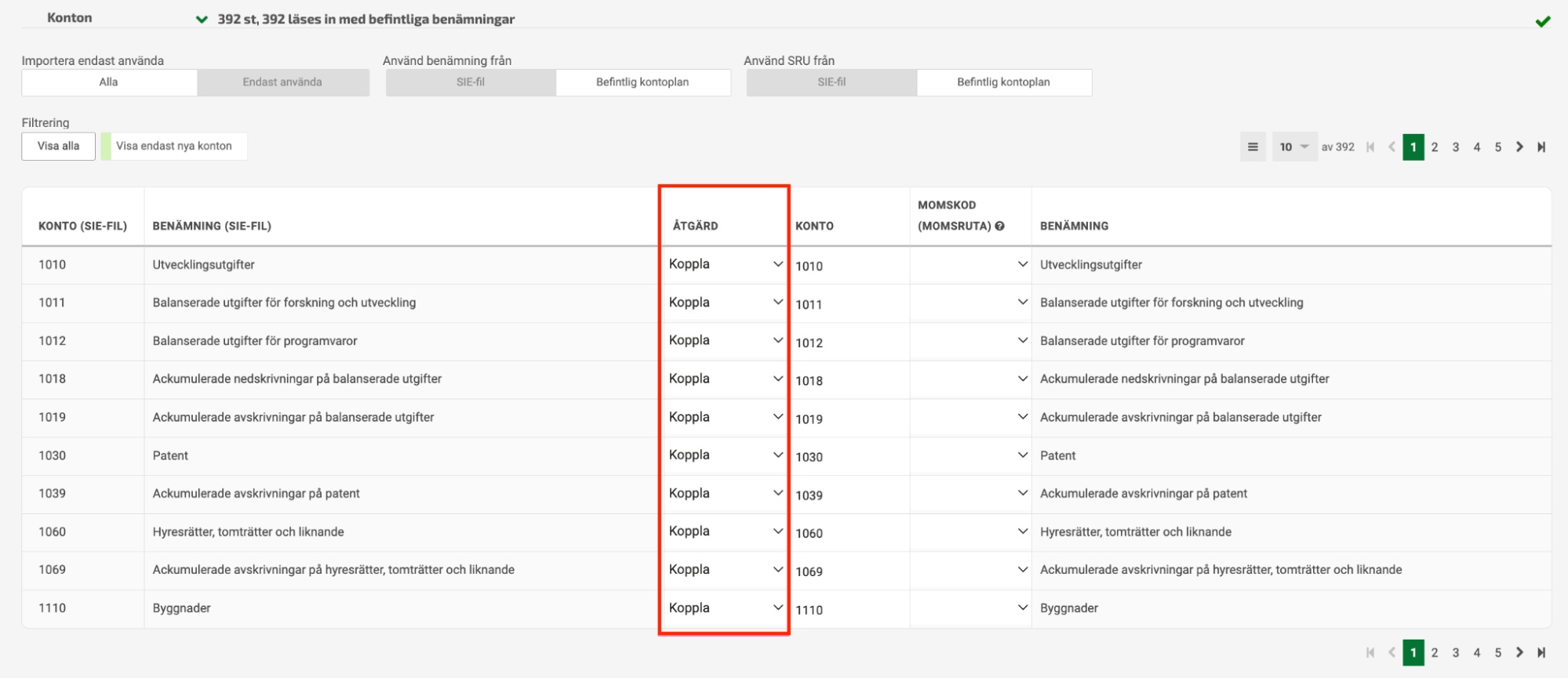
Om du har ett rött kryss längst ut till höger på någon av raderna behöver du kontrollera det innan du kan importera filen. Om du öppnar upp den del där du fått ett rött kryss får du ett felmeddelande om varför det inte går att läsa in informationen. Ett exempel är om du försöker lägga upp ett projekt med samma kod som ett redan existerande projekt.
Lägg till momskod
För att få rätt belopp i rätt ruta i din momsrapport behöver konton ha en momskod i kontoplanen. Momskoder följer inte med i en SIE-fil, men du kan manuellt lägga in momskod på ett eller flera konton i samband med SIE-importen. Val av momskod sparas och uppdateras på rätt konton i kontoplanen för det räkenskapsår SIE-filen avser. Du behöver då inte lägga till momskoder manuellt i kontoplanen senare.
Obs! Om du importerar en SIE-fil för befintligt räkenskapsår där ett eller flera konton redan har en vald momskod i kontoplanen, kommer dessa inte synas i denna lista. Samtliga fält för momskod visas tomma. Om du inte vill lägga till eller byta momskod för ett konto, lämnar du fältet tomt.
Läs mer: Skapa momsrapport
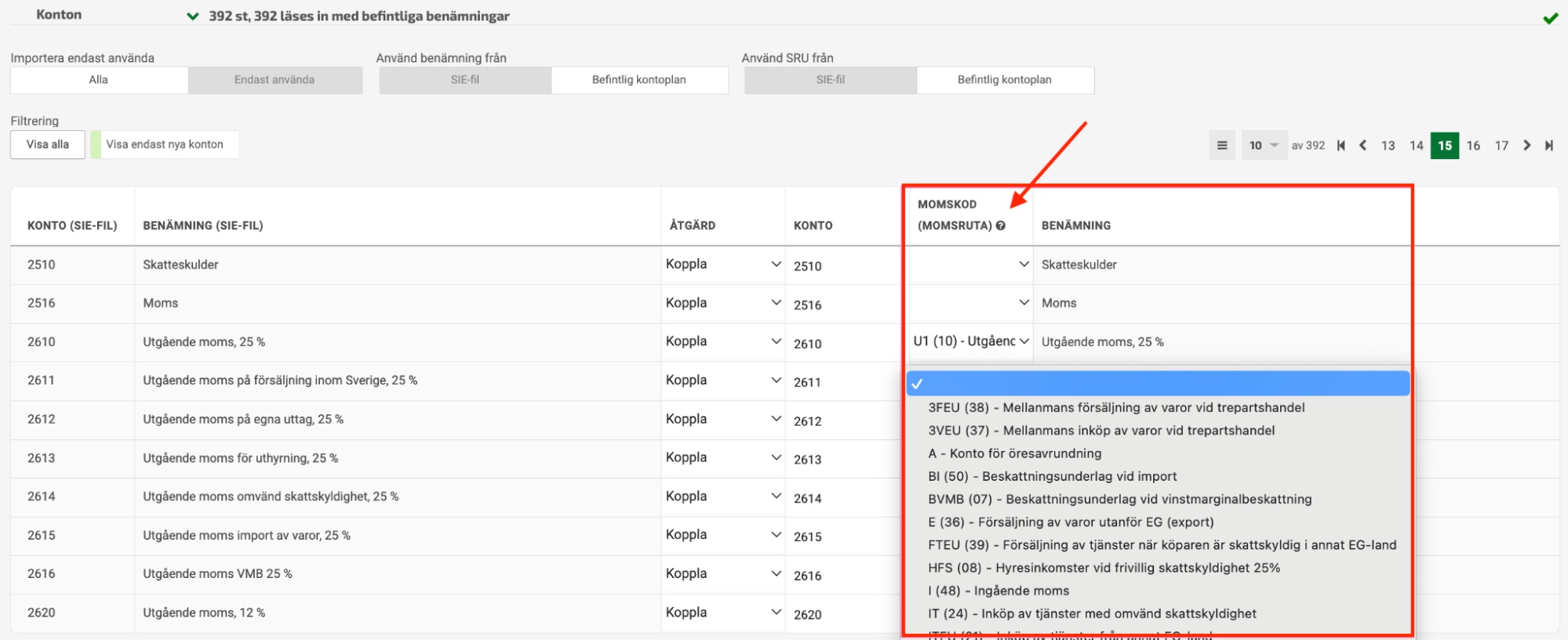
Ingående balanser
I delen för ingående balanser väljer du om du vill att de konton som har en ingående balans ska uppdateras eller inte. Om du inte vill föra över de ingående balanserna i samband med SIE-importen kan du göra det vid ett senare tillfälle. Du går i så fall till Register - Kontoplan och klickar på verktyget Överför balanser från föregående år uppe till höger. Tänk på att du ska ha det räkenskapsåret som du vill överföra balanserna till öppet. I menyn längst upp till höger ser du vilket år som är öppet.

Budget
Har du lagt upp en budget på något av kontona kan du även välja om du vill att SIE-filens budget ska uppdatera den budget som är kopplad till dina olika konton. Vill du inte göra budgetuppdateringen i samband med importen kan du göra det vid ett senare tillfälle. Du går i så fall till Register - Kontoplan och söker fram det konto du vill uppdatera budgeten på.

Verifikationsserier
Under blocket för transaktioner väljer du hur du vill att dina verifikationsserier ska kopplas och du har även möjlighet att göra ett urval på vilka verifikationer du vill ta med i importen, se nedanstående bild.
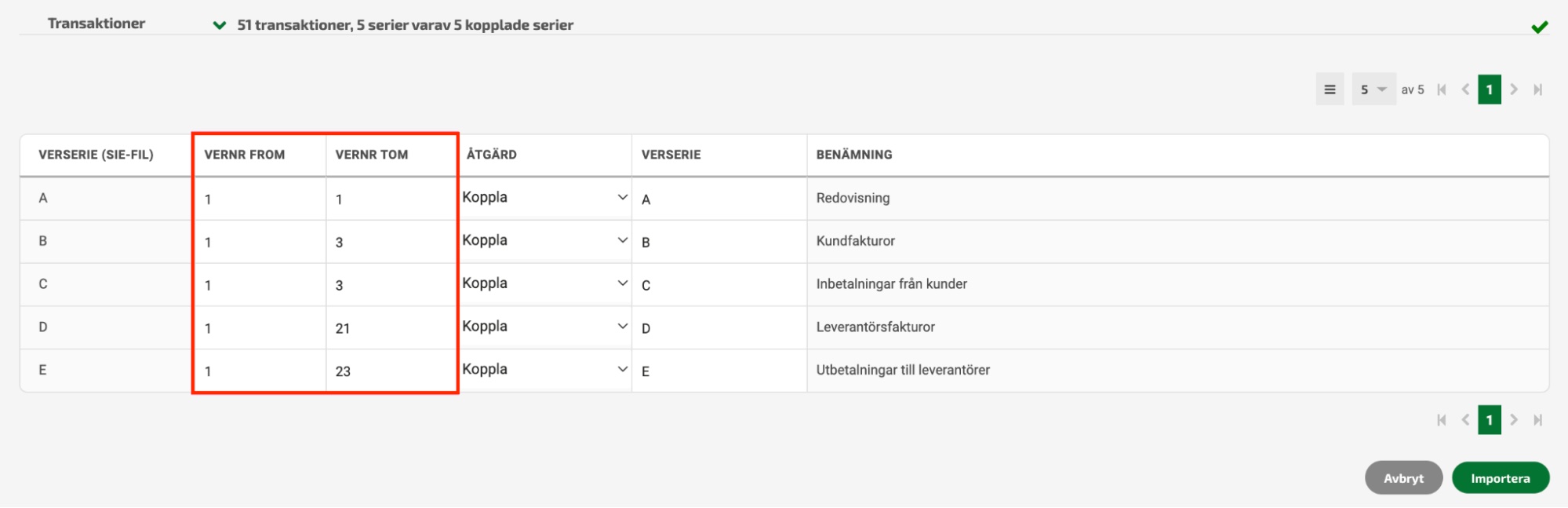
När alla delar klarmarkerats genom den gröna bocken ut till höger på varje rad kan du importera filen genom att klicka på knappen Importera nere i högra hörnet. Vilka verifikationer som skapats framgår sedan tydligt även i behandlingshistoriken.
Om SIE-filen köas
Om SIE-filen är för stor för att importeras direkt kommer den att köas. När filen importerats får du en notis uppe i programmets vänstra hörn, se exempel nedan.

Om importen misslyckas
Om du får ett felmeddelande när du importerar filen kan du behöva göra någon ändring i ditt program för att den ska kunna läsas in. För att läsa mer om eventuella felmeddelanden och lösningar på dessa, läs mer här: Felsökningsguide - SIE-fil
Ångra SIE-import
Om du efter en import av en SIE-fil märker att verifikationer har lagts in dubbelt eller felaktig SIE-fil har använts finns det möjlighet att ångra en SIE-import som genomförts. För att ångra den och radera alla verifikationer som importerats klickar du på ditt företagsnamn uppe till höger och väljer Import.
På sidan för SIE-Import klickar du på verktyget Ångra SIE längst ut till höger.

Då visas en lista över de SIE-importer som har genomförts.
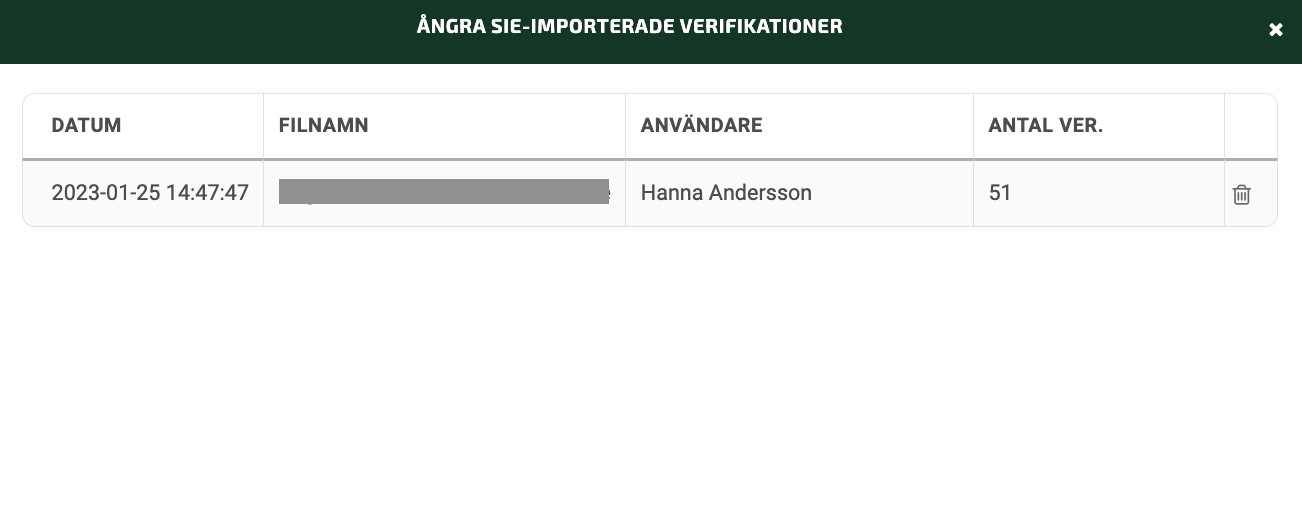
Listan informerar om datum, klockslag, filens namn, användaren som genomförde importen samt antalet verifikationer som importerades.
Det är alltid verifikationerna från den senast genomförda SIE importen som kan ångras. För att ångra, klicka på soptunnan längst till höger på raden och bekräfta att du vill radera alla verifikationer från SIE-importen.
Efter att du bekräftat raderingen av verifikationerna från SIE-importen får du en bekräftelse längst ner i programmet när det är genomfört.
Vilka verifikationer som tagits bort framgår sedan tydligt även i behandlingshistoriken. Efter att du raderat den senast genomförda SIE-importen kan du på nytt klicka på Ångra SIE för att få möjlighet att radera den näst senaste. På så sätt har du möjlighet att steg för steg radera flera, vid olika tillfällen, importerade SIE-filer. Observera att du inte kan radera SIE-Importerade verifikationer om du har bokfört verifikationer i samma verifikationsserie efter att importen genomförts.